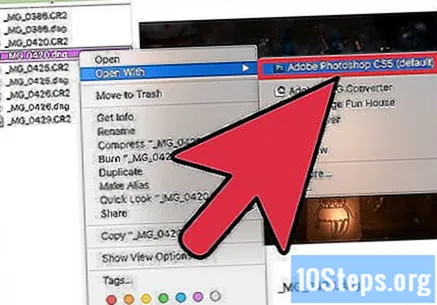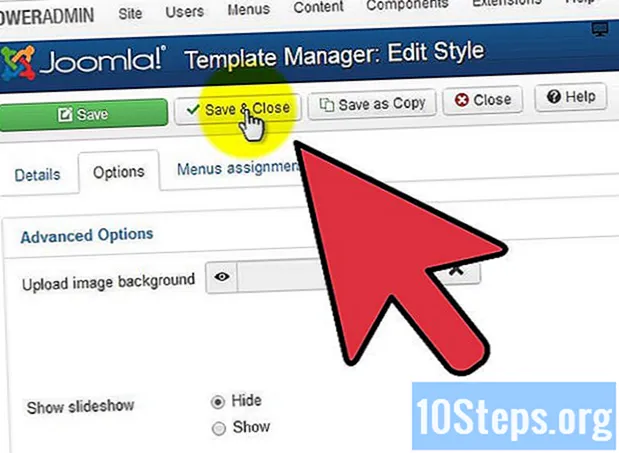Content
Els fitxers CR2 són imatges RAW capturades per càmeres de la marca Canon. Per obrir-los, cal que tingueu instal·lada la versió més recent del connector Adobe Camera Raw al vostre ordinador. Com que els fitxers RAW de cada càmera són diferents, és important mantenir sempre el connector actualitzat per assegurar-se que s’obriran les imatges. Si utilitzeu una versió antiga de Photoshop, és possible que hàgiu de convertir els fitxers a DNG.
Passos
Part 1 de 2: Actualització de Photoshop
Obriu Photoshop per saber si heu d’actualitzar el connector Adobe Camera Raw. El connector s’encarrega de donar suport als fitxers CR2 i s’actualitza sempre que s’inicia una nova càmera.

Feu clic al menú "Ajuda" i seleccioneu l'opció "Cerca actualitzacions". Si feu servir Photoshop CC, feu clic a "Actualitzacions ...". El programa buscarà actualitzacions de Photoshop i dels connectors instal·lats.
Instal·leu les actualitzacions disponibles per a Adobe Camera Raw. Si hi ha una actualització, apareixerà a la finestra d’ajuda. Seleccioneu-lo i feu clic a "Actualitza".

Instal·leu l'última versió del connector si falla l'actualització automàtica. Podeu descarregar el connector des del lloc d'assistència d'Adobe, només heu de descarregar la versió compatible amb Photoshop que heu instal·lat. Per esbrinar la versió del Photoshop, consulteu el menú Inici. Feu clic a l'enllaç específic de la vostra versió:- Adobe CS4 - ACR 5.7 (https://www.adobe.com/support/downloads/thankyou.jsp?ftpID=4683&fileID=4375).
- Adobe CS5 - ACR 6.7 (https://www.adobe.com/support/downloads/thankyou.jsp?ftpID=5603&fileID=5613).
- Adobe CS6 - ACR 9.1.1 (https://helpx.adobe.com/camera-raw/kb/camera-raw-plug-in-installer.html).
- Adobe CC 2014/15 - 9.7 (https://helpx.adobe.com/camera-raw/kb/camera-raw-plug-in-installer.html).

Proveu d'obrir de nou el fitxer. Després d'instal·lar l'última versió de Adobe Camera Raw, torneu a obrir el fitxer CR2. Si el connector admet la vostra càmera, la imatge s'obrirà a Photoshop.- Si utilitzeu una versió antiga de Photoshop o Adobe Camera Raw, és possible que no pugueu obrir el fitxer CR2. Per exemple, si teniu una Canon EOS 5D Mark III, heu d'haver instal·lat ACR 7.1 o posterior, que no està disponible per a Photoshop CS4 o CS5. En aquest cas, consulteu els passos següents.
Part 2 de 2: convertir a format DNG
Col·loqueu tots els fitxers CR2 a la seva pròpia carpeta. El programa de conversió només us permetrà seleccionar carpetes, no fitxers individuals. Per això, és important organitzar els fitxers RAW en carpetes i subcarpetes per convertir-los.
descarregar Converter Adobe DNG. És una utilitat que converteix fitxers CR2 al format DNG, que manté l’essència de la imatge RAW i és universal. El convertidor és necessari per a aquells que utilitzen una versió antiga de Photoshop que no admet càmeres més noves.
- Podeu descarregar la darrera versió de Converter Adobe DNG al lloc web d'Adobe (http://www.adobe.com/downloads/updates.html). Feu clic a l'enllaç del vostre sistema operatiu per descarregar l'instal·lador correcte.
Instal·leu el convertidor. Feu doble clic al fitxer descarregat i seguiu les instruccions que apareixen a la pantalla per completar la instal·lació.
- Al Windows, només cal que feu clic a les opcions disponibles a la pantalla d'instal·lació. En el cas de Mac, heu d’arrossegar el fitxer DMG a la carpeta "Aplicacions".
Executeu el fitxer Converter Adobe DNG. Després de la instal·lació, feu clic al programa al menú Inici (Windows) o a la carpeta Aplicacions (Mac).
Seleccioneu la carpeta que conté els fitxers que voleu convertir. Feu clic al botó "Selecciona la carpeta" i seleccioneu la ubicació desitjada. Si la carpeta té subcarpetes amb més fitxers per convertir, marqueu l'opció "Inclou imatges de subcarpetes".
- Quan torneu a executar el convertidor a la mateixa carpeta, marqueu l'opció "Omet els fitxers font si la imatge de destinació ja existeix". D'aquesta manera, no tornareu a convertir fitxers antics.
Trieu una destinació per als fitxers convertits. Per defecte, es col·locaran a la mateixa carpeta que els originals. Si ho preferiu, trieu una altra carpeta.
Trieu un format per al nom dels fitxers convertits. És possible aplicar un format automàtic seguint algunes opcions del programa.
- Feu clic al primer menú desplegable per seleccionar un format per al nom del fitxer. Si voleu, afegiu text addicional als camps següents. Per exemple, podeu utilitzar el primer camp per identificar cada fitxer amb un número de sèrie de quatre dígits i utilitzar el segon camp per afegir la data.
Feu clic a "Canvia les preferències" per definir quina versió de Adobe Camera Raw voleu que els fitxers convertits siguin compatibles. Si utilitzeu un Photoshop antic, trieu la versió adequada del connector.
- Seleccioneu el menú desplegable "Compatibilitat" per triar la versió correcta. Consulteu el pas 3 del mètode 1 per saber quina versió del vostre sistema.
Feu clic a "Converteix". El procés s'iniciarà i pot trigar una mica, en funció del nombre d'imatges.
Obriu els fitxers DNG a Adobe Camera Raw. Després de la conversió, només cal que feu clic als fitxers per obrir-los.